Bạn đang đau đầu vì Autocad không vẽ ô vuông nối được, làm gián đoạn công việc thiết kế? Đây là lỗi thường gặp khi sử dụng phần mềm vẽ kỹ thuật này. Hiểu rõ nguyên nhân và cách khắc phục sẽ giúp bạn xử lý vấn đề nhanh chóng và hiệu quả.
Tại Sao Autocad Không Vẽ Ô Vuông Nối Được?
Có nhiều nguyên nhân dẫn đến việc Autocad không vẽ được ô vuông liền mạch. Dưới đây là một số lý do phổ biến:
- Lỗi Object Snap: Chế độ Object Snap (OSNAP) giúp bạn chọn chính xác các điểm đặc biệt trên đối tượng. Nếu OSNAP bị tắt hoặc cấu hình sai, việc bắt điểm để vẽ ô vuông nối tiếp sẽ gặp khó khăn.
- Sai chế độ vẽ: Autocad có nhiều chế độ vẽ khác nhau như Line, Polyline, Rectangle,… Nếu bạn chọn sai chế độ, việc vẽ ô vuông liền mạch có thể không thực hiện được.
- Phiên bản Autocad: Các phiên bản Autocad cũ có thể gặp lỗi hoặc thiếu tính năng, dẫn đến việc không vẽ được ô vuông như ý muốn.
- Lỗi phần mềm: Trong một số trường hợp, lỗi phần mềm hoặc xung đột với các ứng dụng khác có thể là nguyên nhân gây ra sự cố.
Cách Khắc Phục Lỗi Autocad Không Vẽ Ô Vuông Nối Được
Dựa vào các nguyên nhân trên, chúng ta có thể áp dụng các cách khắc phục sau:
1. Kiểm tra và bật chế độ Object Snap
- Nhấn phím F3 hoặc click vào biểu tượng OSNAP trên thanh trạng thái để bật/tắt chế độ này.
- Nhập lệnh OSNAP và chọn Settings để kiểm tra và lựa chọn các điểm bắt điểm phù hợp cho việc vẽ ô vuông.
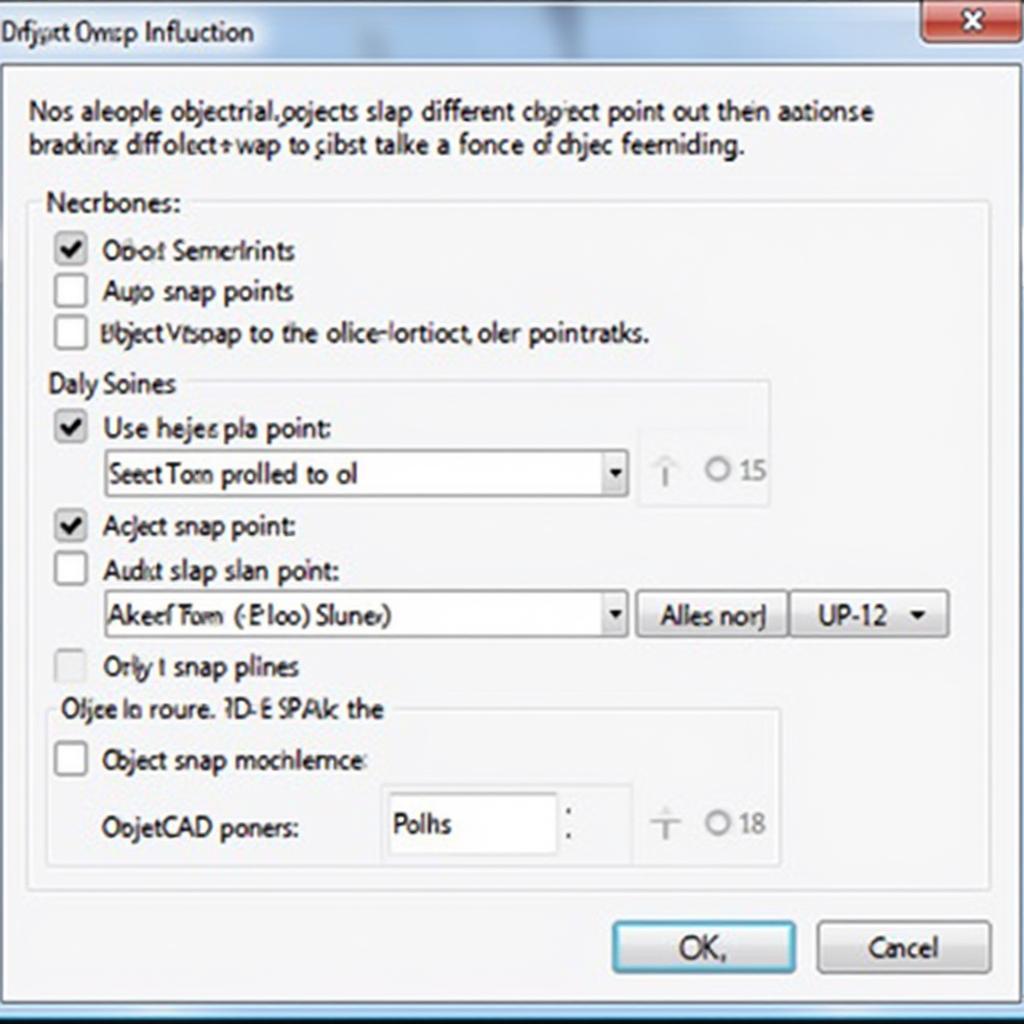 Kiểm tra chế độ Object Snap
Kiểm tra chế độ Object Snap
2. Chọn đúng chế độ vẽ Polyline
- Sử dụng lệnh PLINE (hoặc Polyline) để vẽ ô vuông. Chế độ Polyline cho phép bạn vẽ một chuỗi các đoạn thẳng được nối với nhau, tạo thành một đối tượng duy nhất.
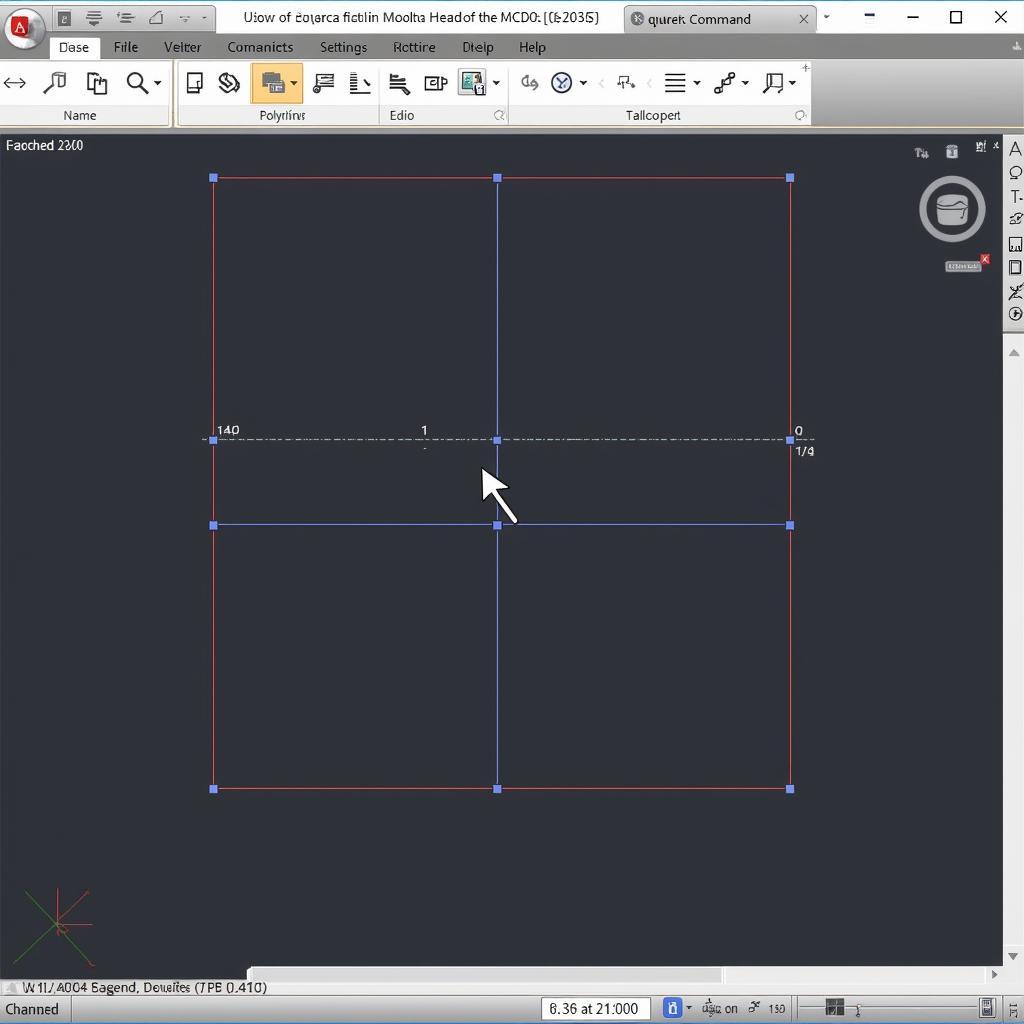 Sử dụng lệnh Polyline để vẽ ô vuông
Sử dụng lệnh Polyline để vẽ ô vuông
3. Cập nhật phiên bản Autocad
- Sử dụng phiên bản Autocad mới nhất để đảm bảo bạn có đầy đủ tính năng và bản vá lỗi mới nhất.
- Tham khảo trang web Autodesk để biết thêm thông tin về phiên bản Autocad mới nhất.
4. Khởi động lại Autocad hoặc máy tính
- Đôi khi, khởi động lại phần mềm hoặc máy tính có thể giải quyết được các lỗi phần mềm đơn giản.
5. Liên hệ hỗ trợ kỹ thuật
- Nếu đã thử tất cả các cách trên mà vẫn không khắc phục được lỗi, bạn nên liên hệ với bộ phận hỗ trợ kỹ thuật của Autodesk hoặc chuyên viên IT để được hỗ trợ.
Mẹo Vẽ Ô Vuông Nhanh Chóng Trong Autocad
- Sử dụng lệnh Rectangle: Lệnh RECTANGLE (hoặc REC) cho phép bạn vẽ hình chữ nhật, trong đó bao gồm cả hình vuông.
- Kết hợp phím tắt: Sử dụng phím tắt F8 (hoặc ORTHO) để vẽ các đường thẳng song song với trục X hoặc Y, giúp bạn dễ dàng vẽ được các cạnh vuông góc cho hình vuông.
- Nhập tọa độ: Nhập trực tiếp tọa độ các điểm để vẽ hình vuông một cách chính xác.
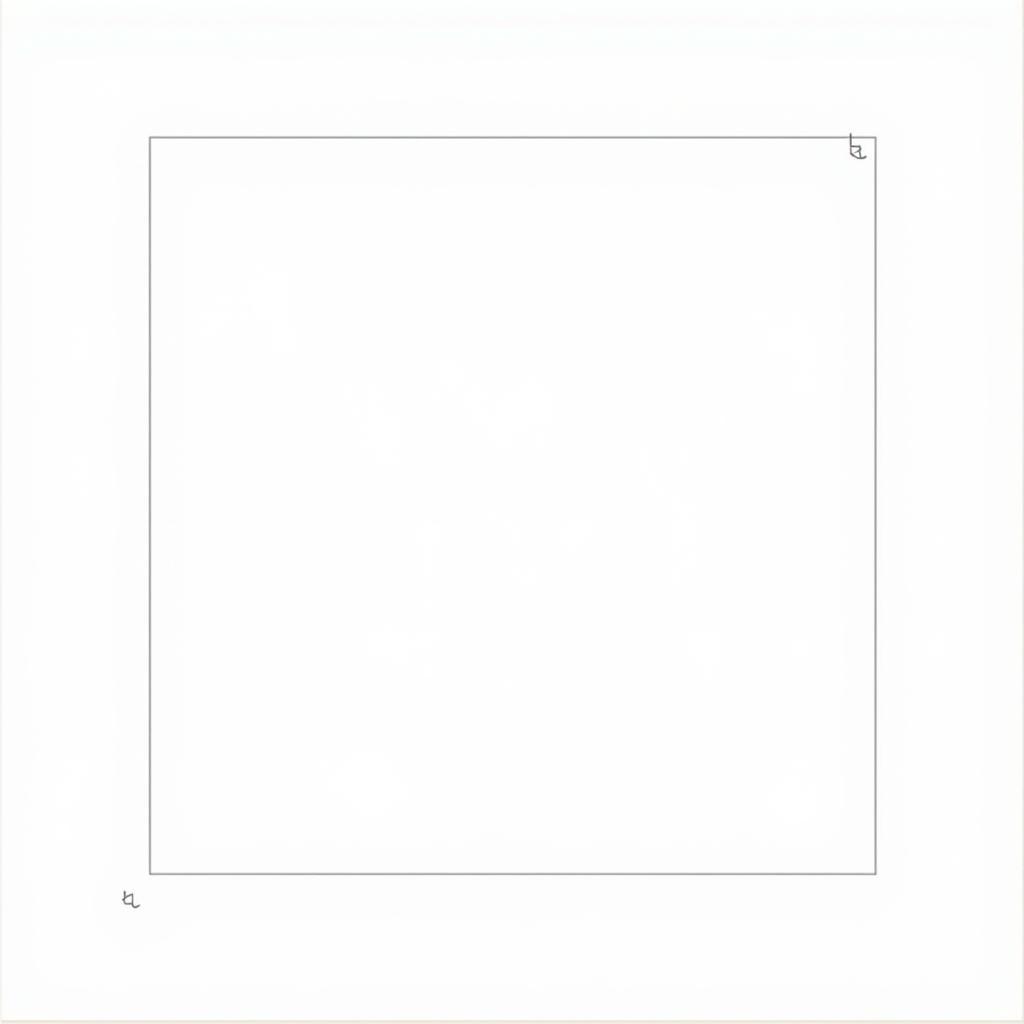 Vẽ ô vuông bằng lệnh Rectangle
Vẽ ô vuông bằng lệnh Rectangle
Kết luận
Lỗi Autocad không vẽ ô vuông nối được có thể do nhiều nguyên nhân, từ cấu hình phần mềm đến lỗi phần cứng. Hy vọng bài viết đã cung cấp cho bạn những thông tin hữu ích để khắc phục sự cố này.
Câu Hỏi Thường Gặp
1. Tại sao tôi không thể chọn điểm chính giữa của cạnh hình vuông?
Bạn cần kiểm tra lại chế độ Object Snap. Đảm bảo rằng tùy chọn Midpoint đã được chọn trong OSNAP Settings.
2. Làm cách nào để vẽ một hình vuông có kích thước chính xác?
Sau khi chọn lệnh RECTANGLE, bạn có thể nhập trực tiếp chiều dài cạnh hình vuông vào dòng lệnh.
3. Tôi có cần phải khởi động lại Autocad sau khi thay đổi cài đặt OSNAP?
Không, bạn không cần phải khởi động lại Autocad sau khi thay đổi cài đặt OSNAP. Các thay đổi sẽ được áp dụng ngay lập tức.
4. Lỗi Autocad không vẽ ô vuông nối được có ảnh hưởng đến các bản vẽ đã lưu trước đó không?
Không, lỗi này thường không ảnh hưởng đến các bản vẽ đã lưu trước đó. Tuy nhiên, bạn nên kiểm tra lại các bản vẽ sau khi khắc phục lỗi để đảm bảo tính chính xác.
5. Tôi có thể tìm thấy tài liệu hỗ trợ của Autodesk ở đâu?
Bạn có thể truy cập trang web của Autodesk hoặc sử dụng chức năng Help (F1) trong Autocad để tìm kiếm tài liệu hỗ trợ.
Bạn có muốn tìm hiểu thêm về:
Hãy liên hệ với Lớp Học Vẽ qua Số Điện Thoại: 02933878955, Email: lophocve@gmail.com hoặc đến địa chỉ: QCRW+366, Vị Tân, Vị Thanh, Hậu Giang, Việt Nam. Chúng tôi có đội ngũ chăm sóc khách hàng 24/7.
